Используйте схему "статическая структура" для отображения статического представления классов системы, их атрибутов и методов, а также связей между объектами. Она содержит общие сведения о приложении.
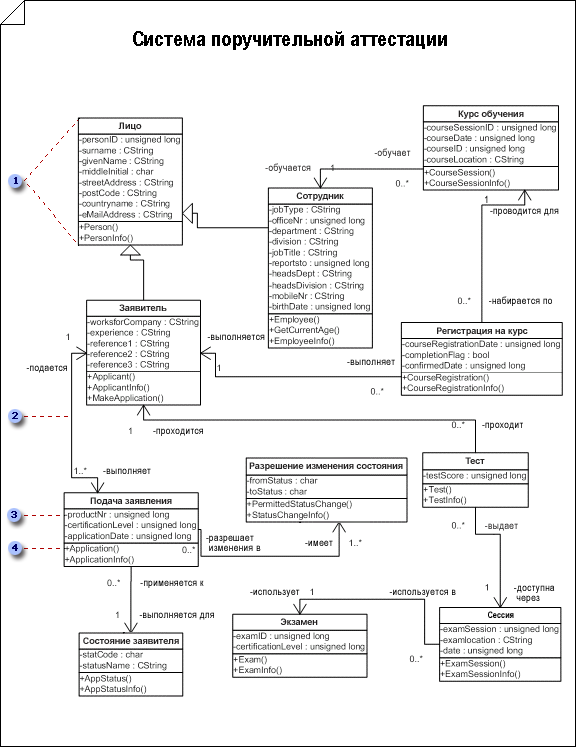




Важно: Схема статичной структуры UML недоступна в Visio 2013 и более поздних версиях. Дополнительные сведения можно найти в разделе схемы UML в Visio.
Создание схемы статической структуры
-
В меню Файл выберите пункт Создать.
-
В разделе категории шаблоновщелкните по и база данных, а затем выберите Схема модели UML.
-
В представление в виде дерева щелкните правой кнопкой мыши пакет, в который нужно добавить статическая структурная схема, и выберите пункт создать, а затем — схема статической структуры.
Появляется пустая страница, а набор элементов статичной структуры UML становится самым верхним набором элементов. В рабочей области отображается "статическая структура" в качестве подложки. К представлению в виде дерева добавляется значок, соответствующий схеме.
Примечание: Если представление дерева не отображается, наведите указатель на пункт вид в меню UML и выберите пункт Проводник по моделям.
-
Перетащите фигуры класса или объекта на страницу документа, чтобы представить классы или объекты, которые вы хотите включить в статическую структуру класса или концептуальную модель.
Работа с классами и объектами в схемах статичной структуры UML
-
Дважды щелкните каждую фигуру, чтобы открыть диалоговое окно " свойства UML ", в котором можно добавить атрибуты, операции и другие свойства.
-
Щелкните правой кнопкой мыши каждый класс или фигуру объекта, а затем выберите пункт Параметры отображения фигуры для выбора свойств, которые нужно отображать на фигуре, а также для каких секций фигуры следует подавлять (например, атрибуты, операции и параметры шаблона).
-
Указание связей между классами и объектами с помощью ассоциаций, связей, зависимостей, обобщенияили композиций .
Работа с ассоциациями в схемах статической структуры UML
Работа с зависимостями в схемах статичной структуры UML
-
Дважды щелкните каждую фигуру отношения (связь, связь, зависимость, обобщениеили композиция), чтобы открыть диалоговое окно свойств UML , в котором можно добавить крайние элементы конечных элементов связи и другие свойства.
Создание связи между двумя элементами в схеме статической структуры UML
-
В схеме "статическая структура" щелкните правой кнопкой мыши любую фигуру класса (класс, параметризованный класс, служебную программу или метакласс), выберите пункт Параметры отображения фигуры, а затем в разделе Общие параметрывыберите ссылку реализация.
-
Приклейте управляющий маркер












